Excel에서 산점도를 만드는 방법

Excel에서 회귀 분석을 통해 데이터 간의 관계를 탐색하고 시각적으로 분석하는 방법을 알아보세요. 다양한 단계를 따라 쉽게 산점도를 만들 수 있습니다.
인용문과 같은 단락을 본문에서 벗어나 강조하고 싶을 때는 워드 2013의 들여쓰기 기능을 활용하면 된다. 들여쓰기를 처음 접하는 경우 알아야 할 사항은 다음과 같습니다.
단락에 들여쓰기가 없으면 왼쪽과 오른쪽 여백 사이의 전체 공간을 차지할 수 있습니다.
단락에 들여쓰기를 설정하면 왼쪽 및/또는 오른쪽이 지정한 양만큼 인셋됩니다.
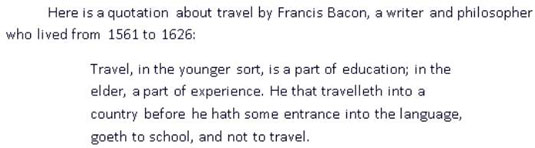
왼쪽 및 오른쪽 들여쓰기 값 외에도 각 단락은 선택적으로 첫 번째 줄에 대해 특수 들여쓰기를 가질 수 있습니다.
첫 줄 들여쓰기(영리한 이름)는 첫 번째 줄이 단락의 나머지 부분보다 많이 들여쓰기될 때 발생합니다. 소설이나 보고서를 읽을 때 첫 줄 들여쓰기에 익숙할 것입니다. 독자의 시선이 단락의 시작 부분을 파악할 수 있도록 대부분의 긴 문서는 단락 사이에 첫 줄 들여쓰기 또는 추가 세로 공간(둘 다 아님)을 사용합니다.
첫 번째 줄이 단락의 나머지 부분보다 덜 들여쓰기되면 내어쓰기가 발생합니다. 내어쓰기는 일반적으로 목록을 만드는 데 사용됩니다. 글머리 기호 또는 번호 매기기 목록에서 글머리 기호 또는 번호는 들여쓰기 단락의 왼쪽 가장자리에서 떨어져 있습니다.
그러나 Word에서 글머리 기호 또는 번호 매기기 목록을 만들 때 Word에서 단락의 들여쓰기를 자동으로 조정하므로 이에 대해 생각할 필요가 없습니다.
Word에는 단락 들여쓰기를 위한 두 가지 주요 도구가 있습니다.
홈 탭의 들여쓰기 감소 및 들여쓰기 버튼: 홈 탭은 왼쪽 여백을 따라 단락을 들여쓰기하는 빠르고 쉬운 방법을 제공합니다.
단락 대화 상자: 여기에서 첫 줄 또는 내어쓰기 들여쓰기를 적용하고 왼쪽 또는 오른쪽 여백에 대한 들여쓰기의 정확한 양을 설정할 수 있습니다.
문서에서 인용문이 포함된 단락을 세 번 클릭하여 선택합니다(예에서 "I really enjoy ..."로 시작하는 단락 ) .
홈 → 들여쓰기를 선택합니다.
왼쪽 들여쓰기가 0.5인치 증가합니다.
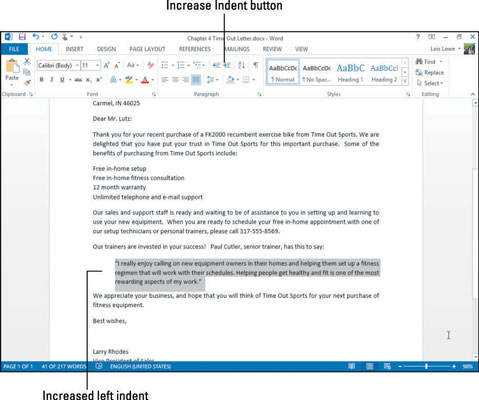
단락 그룹에서 대화 상자 시작 관리자를 클릭하여 단락 대화 상자를 엽니다.
오른쪽 텍스트 상자의 위쪽 화살표를 클릭하여 오른쪽 들여쓰기를 0.5인치로 늘린 다음 확인을 클릭합니다.
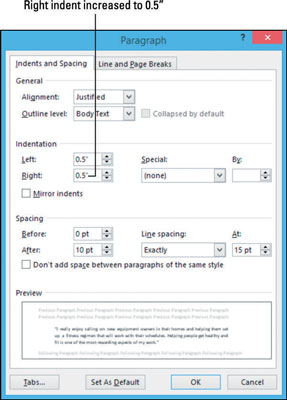
단락은 각 면에서 0.5인치 들여쓰기됩니다.
다른 단락을 클릭합니다. 이 예에서 "Our sales . . .” 그런 다음 대화 상자 시작 관리자를 다시 클릭하여 단락 대화 상자를 다시 엽니다.
특수 드롭다운 목록에서 첫 번째 줄을 선택합니다.
첫 줄 들여쓰기 기본값인 0.5인치가 나타납니다.
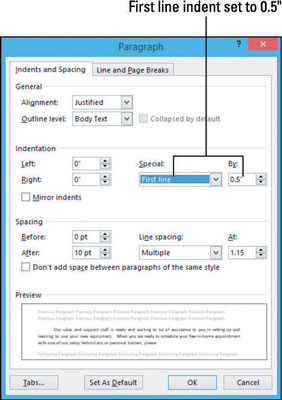
확인을 클릭합니다.
해당 단락은 이제 첫 줄에 0.5인치 들여쓰기됩니다.
더 많은 연습을 위해 나머지 단락 중 하나에 내어쓰기를 설정해 보십시오. 단락 대화 상자의 특수 드롭다운 목록에서 교수형을 선택합니다. 완료되면 Ctrl+Z를 눌러 실행 취소합니다.
변경 사항을 문서에 저장하고 닫습니다.
다음 연습을 위해 Word를 열어 둡니다.
눈금자가 Word에 표시되면 현재 단락이 들여쓰기된 위치를 표시하는 들여쓰기 표식을 볼 수 있습니다. 보기 → 눈금자를 선택하여 눈금자를 켜거나 끕니다.
들여쓰기가 적용되지 않으면 들여쓰기 표식이 여백과 일치합니다. 여백은 눈금자의 색상이 어두운 회색에서 밝은 회색으로 변하는 영역으로 눈금자에 표시됩니다.
들여쓰기 마커는 다음과 같습니다.
왼쪽 아래를 가리키는 삼각형: 첫 줄 들여쓰기. 이 삼각형을 드래그하여 첫 번째 줄의 들여쓰기만 조정합니다.
왼쪽 위를 가리키는 삼각형: 후속 줄 들여쓰기. 이 삼각형을 드래그하여 첫 번째 줄을 제외한 모든 줄의 들여쓰기를 조정합니다.
왼쪽 직사각형: 왼쪽 들여쓰기. 이 사각형을 끌어 단락의 전체 왼쪽 들여쓰기를 조정합니다. 왼쪽에 있는 삼각형이 둘 다 같은 위치에 있지 않은 경우 사각형을 드래그하면 왼쪽 들여쓰기가 비례적으로 조정되어 둘 사이의 현재 관계가 유지됩니다.
오른쪽 위를 가리키는 삼각형: 오른쪽 들여쓰기. 이 삼각형을 끌어 오른쪽 들여쓰기를 조정합니다. 동일한 단락의 다른 줄에 대해 개별적으로 오른쪽 들여쓰기를 조정할 수 없습니다.
다음은 왼쪽과 오른쪽 여백 모두에서 1인치 들여쓰기되고 첫 번째 줄은 추가로 0.5인치 들여쓰기된 단락에 대한 눈금자의 들여쓰기 마커를 보여줍니다.
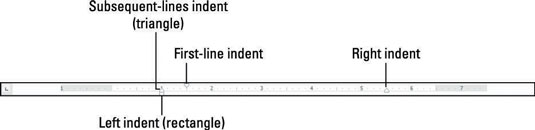
문서에서 단락을 클릭합니다. 이 예에서는 인용 단락입니다.
해당 단락의 들여쓰기 표시자가 눈금자에 나타납니다. 눈금자가 나타나지 않으면 보기 탭에서 눈금자 확인란을 선택합니다.
왼쪽 들여쓰기 표시(왼쪽의 직사각형)를 눈금자의 1″ 표시로 끕니다.
삼각형 중 하나가 아닌 사각형을 드래그하도록 주의하십시오.
오른쪽 들여쓰기 표시(오른쪽 삼각형)를 눈금자의 5.5″ 표시로 끕니다.
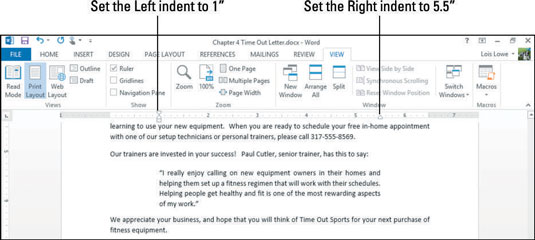
시작하는 단락을 클릭 당사의 영업 및 지원 "을. . .”
눈금자의 왼쪽 끝에 있는 두 개의 삼각형은 서로 정렬되어 있지 않습니다. 첫 번째 줄 들여쓰기는 0.5″로 설정됩니다.
첫 번째 줄 들여쓰기(위쪽 삼각형)를 왼쪽 여백(눈금자에서 0″)으로 끕니다.
단락에서 첫 줄 들여쓰기가 제거됩니다.
문서를 저장하고 닫습니다.
Excel에서 회귀 분석을 통해 데이터 간의 관계를 탐색하고 시각적으로 분석하는 방법을 알아보세요. 다양한 단계를 따라 쉽게 산점도를 만들 수 있습니다.
이 가이드를 사용하여 LuckyTemplates.com에서 Azure Information Protection을 효과적으로 구성하는 방법을 알아보세요.
SharePoint와 Power BI 통합 방법 및 LuckyTemplates.com에서 보고서를 SharePoint 사이트에 연결하는 다양한 방법에 대해 알아보세요.
프레젠테이션 중 펜 혹은 형광펜을 사용하여 PowerPoint 슬라이드에 그린 경우, 사용자가 다음 프레젠테이션을 위해 그림을 저장하거나 쉽게 지울 수 있도록 하는 방법을 알립니다.
Smartsheet는 프로젝트를 관리하고, 워크플로를 구축하고, 팀과 협업할 수 있는 동적 작업 플랫폼입니다.
SharePoint는 다양한 워크플로 응용 프로그램, "목록" 데이터베이스 및 기타 웹 구성 요소는 물론 보안 기능을 사용하여 비즈니스 그룹의 공동 작업을 제어하는 웹 기반 공동 작업 시스템입니다.
반니엔 캘린더(Van Nien Calendar)는 휴대폰에서 달력 보기 애플리케이션으로, 휴대폰에서 태음태양일을 빠르게 확인하고 중요한 업무를 정리할 수 있도록 도와줍니다.
Microsoft Outlook은 Microsoft Corporation에서 개발한 비즈니스 및 생산성 응용 프로그램입니다.
ClickUp은 모든 비즈니스에서 가장 높은 평가를 받는 생산성 플랫폼 중 하나입니다. Google, Booking.com, San Diego Padres 및 Uber와 같은 대기업은 모두 ClickUp을 사용하여 직장 생산성을 높입니다.
PDF는 텍스트 문서를 읽고, 만들고, 보내는 데 일반적으로 사용되는 형식이 되었습니다. 결과적으로 이러한 유형의 문서화에 사용되는 프로그램 수가 증가했습니다. PDF-XChange Viewer는 점점 더 많은 PDF 뷰어 중 하나입니다.








